Få ut mer av Fotosidan som inloggad
Fotosidan är gratis! Som inloggad får du smarta funktioner. Du kan ladda upp 10 bilder och få kritik på dem. Du får vårt nyhetsbrev. Du kan skapa köp&sälj annonser mm

Mer premiumläsning
Zed Nelson - årets fotograf i Sony World Photography Awards
Tävling
Årets Fotograf tilldelades den brittiske fotografen Zed Nelson för The Anthropocene Illusion. Under sex års tid och över fyra kontinenter har Zed Nelson utforskat hur vi ”alltmer omger oss med koreograferade och simulerade miljöer för att maskera vår destruktiva påverkan på den naturliga världen”.
Läs mer...
Test: Fujifilm GFX100RF - framkallar habegär
Fotosidan testar
Plus
Fujifilms senaste mellanformatstillskott är GFX100RF, den hittills mest kompakta GFX-kameran. Den kombinerar 100 MP-sensorn från GFX100 II med en design och smidighet som vi känner från Fujifilms populära X100-serie. Fast objektiv med ett vidvinkligt utsnitt i en retrosnygg design framkallar habegär.
Läs mer...
3
Test: Nikon Nikkor Z 50 mm f/1,4 - Ljusstyrka och skärpa till bra pris
Fotosidan testar
Plus
Man behöver inte alltid vara bäst, det räcker ofta att vara tillräckligt bra. Precis så är det med Nikons nya normalobjektiv Nikkor Z 50 mm f/1,4. Det är inte lika bra som Z 50 mm f/1,8 S som kostar lika mycket. Å andra sidan får du högre ljusstyrka och andra fördelar.
Läs mer...
4
Bli porträtterad med klassisk lådkamera
Fotografer
Med inspiration från ”gubbarna på torget” i bolivianska Santa Cruz, har José Figueroa byggt sin egen porträttkamera. Nu tar han med sig kameran till Galleri Fotografi i Stockholm och erbjuder alla som vill att ta plats i soffan för att bli avporträtterade på ett ovanligt sätt.
Läs mer...
2



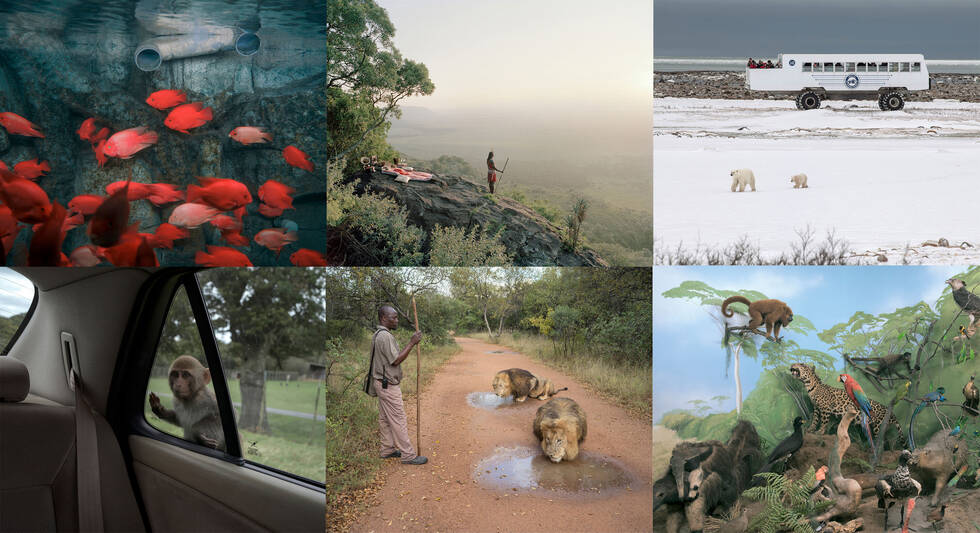






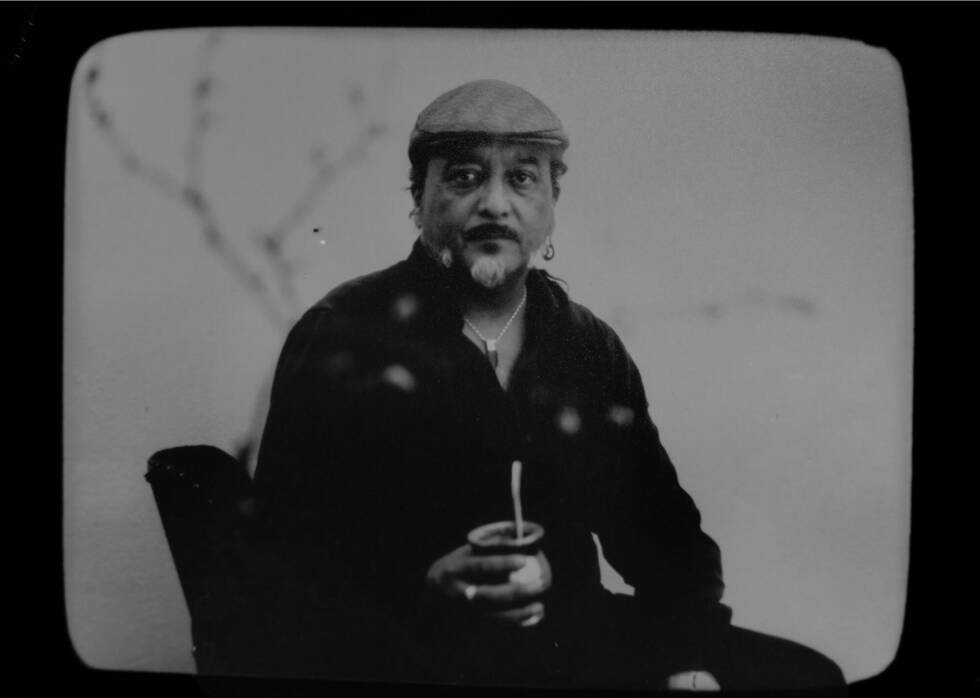


3 Kommentarer
Logga in för att kommentera
OBS att byte av enhetsbeteckning måste göras i varje dator man använder disken i. Försök inte att öppna Lightroom-databasen i någon dator innan du gjort detta. Annars kan Lightroom få problem med att lokalisera bildkatalogerna. Detta gäller alltså Lightroom Classic i Windows-miljö. Jag har ingen koll på hur man hanterar detta i Mac-världen. Hoppas att detta var begripligt och kan komma till nytta.
Tillägg: Jag sparar sedan mina externa lagringsmedia som arkivkopior av originalfilerna, så att jag kan formatera om minneskorten i mina kameror och ändå ha dubbla kopior. Dessutom har jag kontinuerlig onlinebackup av den lokala hårddisk på 7 TB som huvuddatabasen ligger på. Här använder jag mig av Backblaze som har fungerat perfekt under ett antal år nu. Jag har utan problem tankat tillbaka kataloger vid flera tillfällen.
Om du har tillgång till ström på hotellet använd usb-hub och appen Filer för att kopiera minneskort till SSD-diskar dvs gärna 2.
Tips döp om katalogen där kameran sparar filerna till t ex dagens datum, och kopiera hela katalogen. Om inte kameran själv skapar ny katalog kan du göra det efter kopieringen i Filer.
Om du har filerna på två SSD så är det inte lika viktigt att läsa in allt i Lightroom vilket gör att du klarar dig med mindre minne i paddan.
LR appen föe ios saknar en del funktioner så du kommer nog att vilja göra en del justeringar hemma ändå.